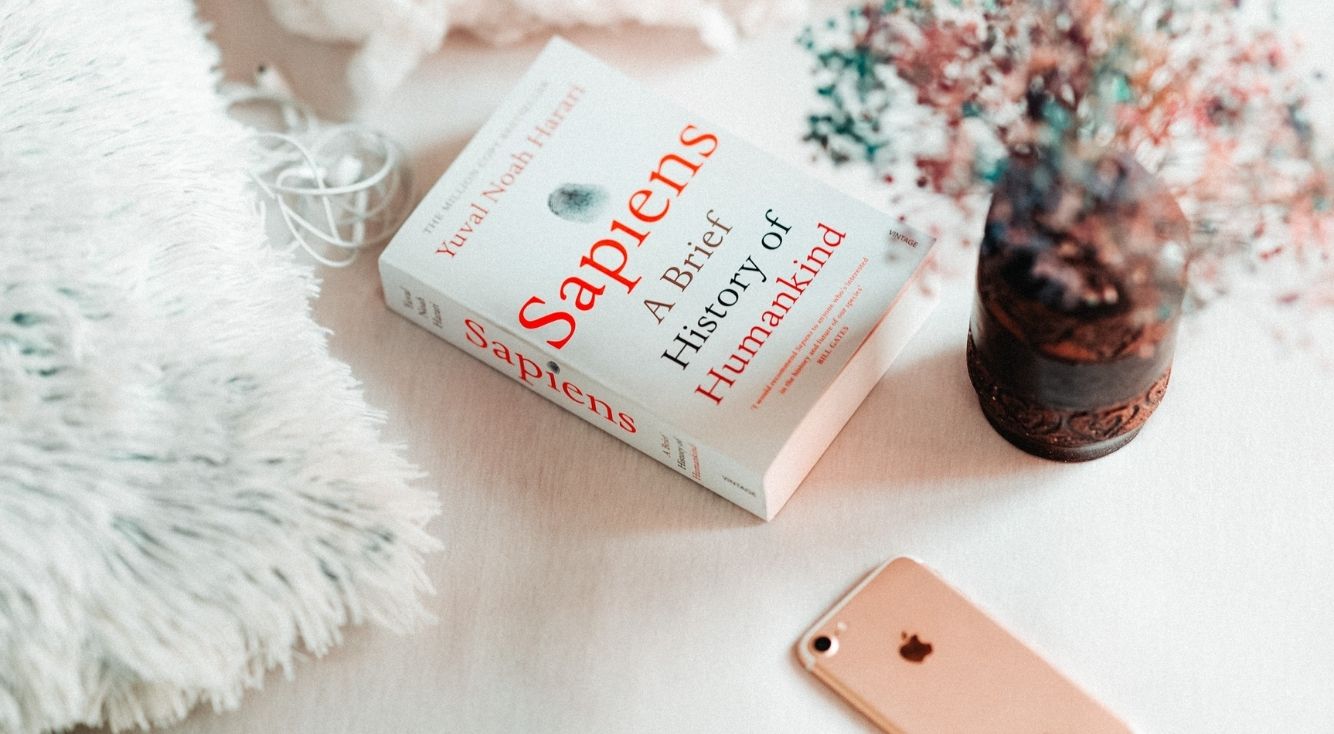
【YouTube】収益化する方法を徹底解説!審査に合格するには?
Contents[OPEN]
- 1【YouTube】収益化とは?
- 2【YouTube】収益化審査を受ける前に確認しよう!
- 3【YouTube】収益化する為の広告審査とは?
- 4【YouTube】収益化する為の広告審査に通過するポイント
- 5【YouTube】収益化するための設定方法
- 5.1動画を選んで広告を有効にする
- 5.2チャンネルメンバーシップを有効にする
- 5.3グッズ販売を有効にする
- 5.4Super ChatとSuper Stickersを有効にする
- 5.5YouTube Premiumは?
- 6【YouTube】収益の受け取り方法
- 6.1税務情報を送信する
- 6.2個人情報の確認
- 6.3住所確認の手続き
- 6.4支払い方法の選択
- 6.5支払いできる額か確認
- 6.6【YouTube】収益が得られる仕組みとは?
- 6.7視聴者が広告をクリックすると収益になる
- 6.8広告の表示タイプは4種類
- 6.9動画投稿者は広告内容を決定できない
- 7【YouTube】収益化しやすい動画ジャンル
- 8【YouTube】収益化するメリット
- 9【YouTube】収益を得るために大事なこと
- 10YouTubeの収益化は大変
【YouTube】収益化する為の広告審査に通過するポイント
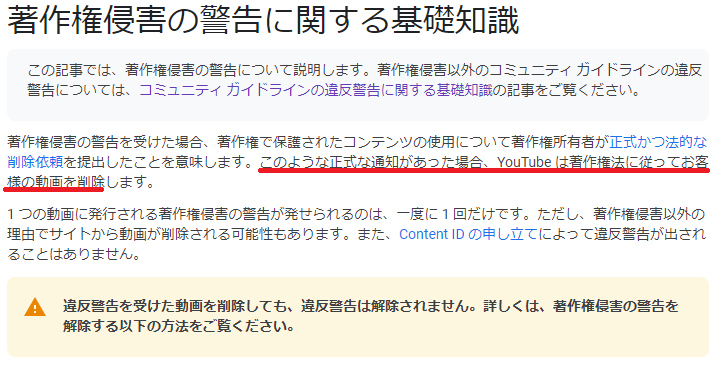
出典:YouTubeヘルプ
広告審査には、審査を通過するための重要なポイントがあります。
そのポイントをクリアしていなければ審査は通過できないので、特に注意が必要です。
著作権に気を付ける
審査の条件が改定する以前は著作権違法な動画が多く、なおかつ再生数を稼いでいました。
例えば、芸能人の写真や、アニメの絵などを無断でサムネイルに使用している動画などです。
他にも、テレビ番組や、音楽のPVなどの違法動画も多くありました。このような動画では、現在の審査は通らないばかりか、アカウント停止もあり得るので注意が必要となります。
オリジナル動画にする
上記で説明したように、コピー動画は審査が通りません。クリエイターは、自作の動画、または必要な許諾を得た動画のみアップロードが可能となるようです。
つまり、必要な許諾を受けずに自作ではない動画をアップロードしていたり、他者が著作権を所有しているコンテンツ「音楽トラック、テレビ番組など、他のユーザーが作成した動画」を自分の動画で使用することは禁じられています。
【YouTube】収益化するための設定方法
YouTubeパートナープログラムに参加している場合には、「広告」「チャンネルメンバーシップ」「グッズ販売」「Super ChatとSuper Stickers」「YouTube Premium」の方法によって収益が発生します。
動画を選んで広告を有効にする
個々の動画で広告を有効にする場合は、YouTubeにログインした状態から「YouTube Studio」 にアクセスします。左側のメニューバーから「動画」を選択してください。
すると、自分が投稿した動画を選択する画面が表示され、動画を選択すると、左側のメニューから「収益化」を選択できます。そして掲載する広告の種類を選び「保存」すると、広告が有効化されます。
複数の動画を選択する場合は、YouTube Studioにアクセスし、左側のメニューバーから動画を選択するところまでは同じです。その後、動画のサムネイルの横にあるグレーのボックスにチェックを入れてください。
動画リストの上にある黒いバーに表示されている「編集」プルダウンをクリックして「収益化」をクリックします。そして、「収益化」のプルダウンで「オン」をクリックします。
広告設定をまとめて変更する場合は、「追加/編集」をクリックするとできるようになります。最後に「動画を更新」をクリックし、「結果を承知のうえでこの操作を行う」の横のボックスをオンにして、「動画を更新」をクリックします。
- YouTubeにログインして「YouTube Studio」にアクセスする
- 左のメニューバーから動画ボタンを選択
- 広告を有効にしたい動画を選択し、左のメニューから「収益化」を選択
- 広告の種類を選び「保存」
チャンネルメンバーシップを有効にする
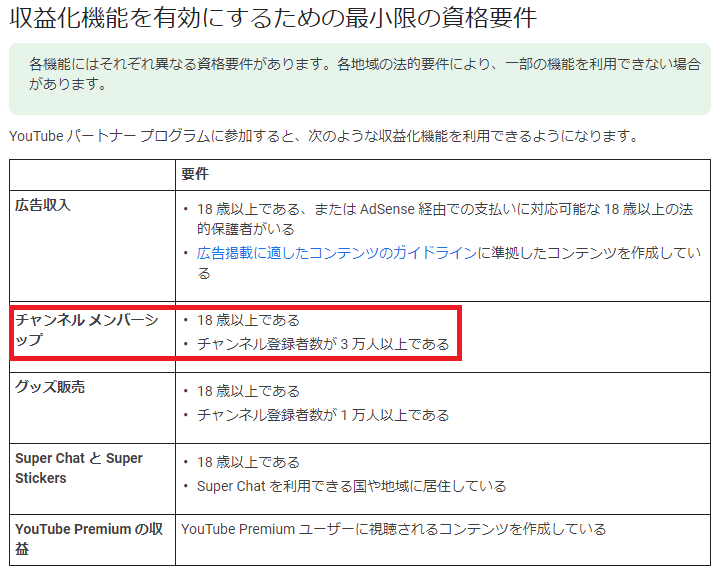
出典:YouTubeヘルプ
チャンネルメンバーシップを有効化にするには、まず、Googleアカウントにログインします。そして、メンバーシップページにアクセスしてください。
そこから「始める」をクリックすると、画面に指示がでてくるので、その指示に従い、完了するとメンバーシップが有効化されます。